Povezivanje i konfiguriranje Wi-Fi usmjerivača Asus RT-N12. Pojedinosti i sa slikama
Zdravo! Sada ćemo konfigurirati usmjerivač Asus RT-N12 +. Ovdje možete pročitati malu recenziju, fotografije, karakteristike i kritike o ovom usmjerivaču (ne zaboravite ostaviti recenziju, vrlo je važna za nas :)). Siguran sam da je ova uputa prikladna i za druge usmjerivače Asus RT-N12 različitih verzija, ima ih mnogo, o tome sam napisao u članku na gornjoj poveznici. Ali što je tu, prema ovoj uputi bit će moguće konfigurirati gotovo bilo koji usmjerivač od Asusa. Trenutno imam samo RT-N12 +, pa ćemo ga mučiti. Bit će prilika, sigurno ću pisati o drugim modelima.
 Sada ćemo brzo postaviti naš Asus RT-N12 +, reći vam kako sve povezati, otići u postavke, konfigurirati Internet, postaviti naziv Wi-Fi mreže i promijeniti lozinku. Dat ću vezu na upute za ažuriranje firmvera. Za nekoliko minuta već ćete piti čaj i surfati Internetom putem Wi-Fi-ja :)
Sada ćemo brzo postaviti naš Asus RT-N12 +, reći vam kako sve povezati, otići u postavke, konfigurirati Internet, postaviti naziv Wi-Fi mreže i promijeniti lozinku. Dat ću vezu na upute za ažuriranje firmvera. Za nekoliko minuta već ćete piti čaj i surfati Internetom putem Wi-Fi-ja :)
Neću pregledavati ovaj usmjerivač, jer sam o njemu detaljno napisao na njegovoj stranici (veza na početku ovog članka). Napisat ću samo da usmjerivač izgleda vrlo lijepo i elegantno, stabilno djeluje i namjeravamo ga uglavnom za kućnu upotrebu. Pogodno za spajanje tableta, telefona, prijenosnih računala, televizora itd. Putem Wi-Fi mreže, a ako nema bežične veze, tada možete povezati 4 uređaja kabelom. Za mali stan ili malu kuću, ovo je izvrsna opcija.
Konfigurirat ćemo ga prema shemi:
- Povežite se i unesite postavke
- Konfiguriranje Asusa RT-N12 pomoću čarobnjaka za brzo postavljanje
- Postavljanje internetske veze s WAN davateljem usluga (ako to nije uspjelo putem čarobnjaka za brzo postavljanje)
- Postavljanje lozinke za Wi-Fi i promjena naziva bežične mreže
- Promijenite lozinku za pristup postavkama.
Da bismo konfigurirali usmjerivač, svakako će nam trebati informacije o vrsti veze koju vaš davatelj koristi i veže li se prema MAC adresi. A ako je vrsta veze PPPoE, L2TP ili PPTP, trebat će vam dodatni podaci, poput korisničkog imena, lozinke, moguće IP-a, itd. Sve ove podatke pruža dobavljač. Kako saznati vrstu veze, napisao sam ovdje.
Povezivanje i brzo postavljanje Asusa RT-N12 +
Spojite napajanje na usmjerivač. Ako indikator napajanja ne svijetli, provjerite je li napajanje uključeno tipkom na stražnjoj strani usmjerivača. Spojite mrežni kabel davatelja usluge ili modema na WAN priključak. I u jedan od 4 LAN priključka spojite kabel koji će povezati usmjerivač s računalom. Ako nemate računalo ili prijenosno računalo ili nemate mrežni kabel, usmjerivač možete postaviti putem Wi-Fi mreže. Ali, bolje kabelom, tada se može odspojiti od računala.

Ako ćete konfigurirati putem Wi-Fi veze, jednostavno spojite prijenosno računalo (ili drugi uređaj, možete ga konfigurirati i s tableta ili telefona) na bežičnu mrežu koja će se pojaviti odmah nakon uključivanja usmjerivača. Mreža će se zvati Asus i neće biti zaštićena lozinkom.
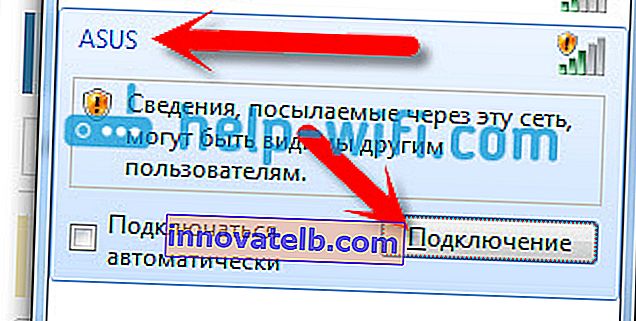
Ako nešto ne uspije, pročitajte članak o povezivanju prijenosnog računala s Wi-Fi mrežom.
Može biti da će zadana mreža biti drugačije imenovana ili će imati lozinku. Možda je netko već pokušao postaviti naš Asus RT-N12. Uvijek preporučam resetiranje na tvorničke postavke prije konfiguriranja. Pritisnite i držite gumb na stražnjoj strani 10 sekundi (pokazao sam to na gornjoj fotografiji). Po otpuštanju svi indikatori će se ugasiti i usmjerivač će se početi uključivati.
Idemo na upravljačku ploču
Nakon što se sve poveže, otvorite bilo koji preglednik i upišite adresu 192.168.1.1 . Postavke bi se trebale otvoriti odmah. Ako se to ne dogodi ili vam je nešto pošlo po zlu, pogledajte upute za unos postavki. Trebali bismo vidjeti čarobnjaka za brzo postavljanje. Prvo kliknite gumb Idi .
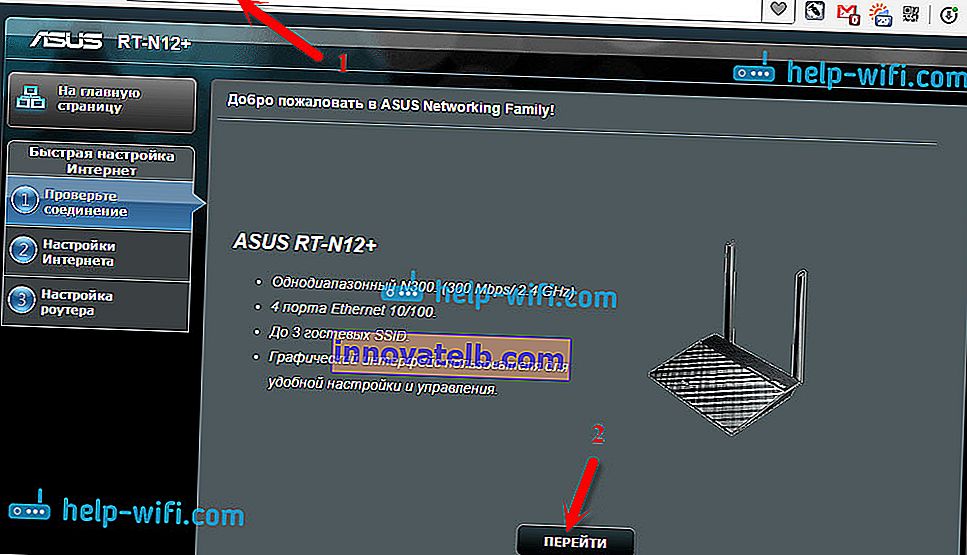
Dalje, od nas će se zatražiti da postavimo lozinku za zaštitu postavki usmjerivača. To se mora učiniti bez greške. Dvaput navedite lozinku, zapišite je negdje kako ne biste zaboravili i kliknite Dalje .
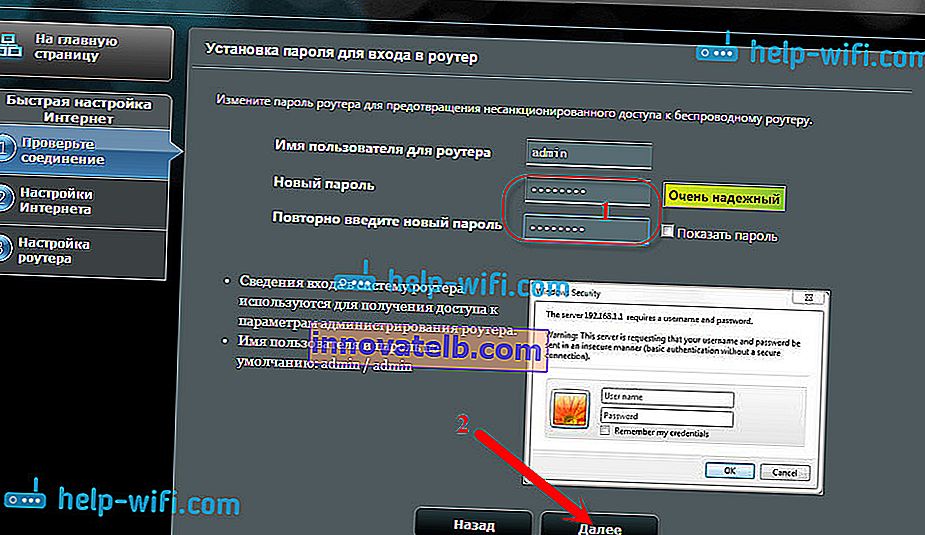
Na sljedećoj stranici moramo navesti naziv vaše Wi-Fi mreže u polju Network name (SSID) , a u polju Network key postaviti lozinku za povezivanje s ovom mrežom. Također negdje napišite ovu lozinku.
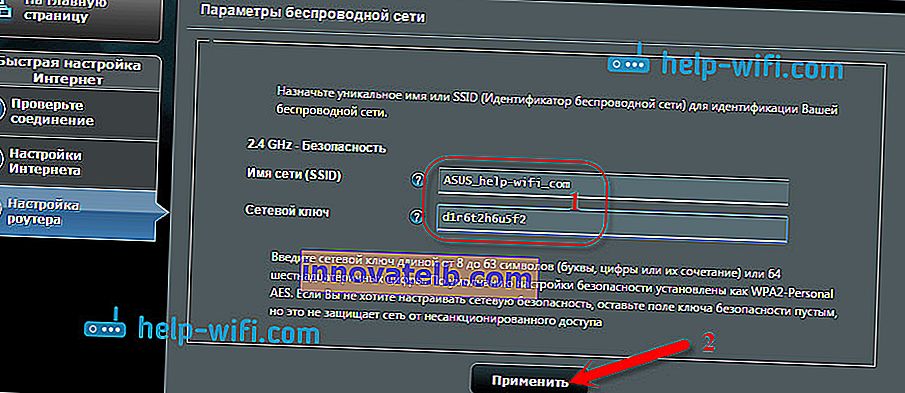
Usmjerivač će razmišljati i ponovno se pokrenuti. Pojavit će se Wi-Fi mreža s imenom koje smo upravo postavili. Povežite se s novom lozinkom koju smo upravo postavili.

Nakon povezivanja vratite se ponovo na postavke. Trebao bi se pojaviti prozor s informacijama o vezi. Kliknite Dalje .
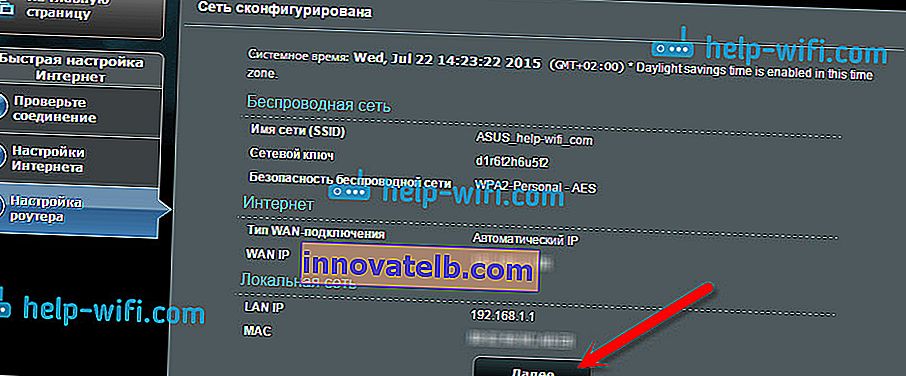
Usmjerivač će od vas tražiti korisničko ime i lozinku za pristup postavkama (koje ste naveli tijekom postupka postavljanja).
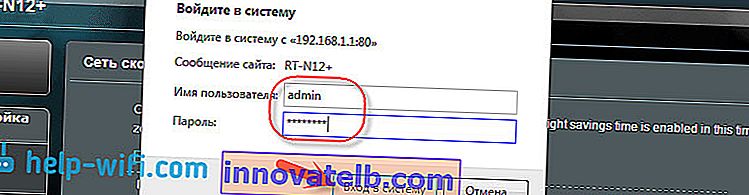
Ako je sve točno onako kako sam gore opisao, onda ste vrlo sretni. To najvjerojatnije znači da vaš ISP koristi tehnologiju automatskog povezivanja IP , a usmjerivač je sve sam konfigurirao. Usput, Internet putem usmjerivača već bi trebao raditi. Ovo dovršava konfiguraciju usmjerivača.
Ali ako je vaša vrsta veze L2TP , PPPoE ili PPTP (davatelji usluga: Beeline, Dom.ru i drugi), tada će postavljanje ići malo drugačije. Samo trebate ručno postaviti neke parametre.
Konfiguriranje internetskih PPPoE, L2TP, PPTP (Dom.ru, Beeline) na Asus RT-N12
Ako vaš davatelj usluga koristi tehnologiju PPPoE, PPTP, L2TP ili Static IP, nakon pokretanja čarobnjaka za brzo postavljanje, nakon provjere veze, usmjerivač bi trebao zatražiti odabir vrste veze.
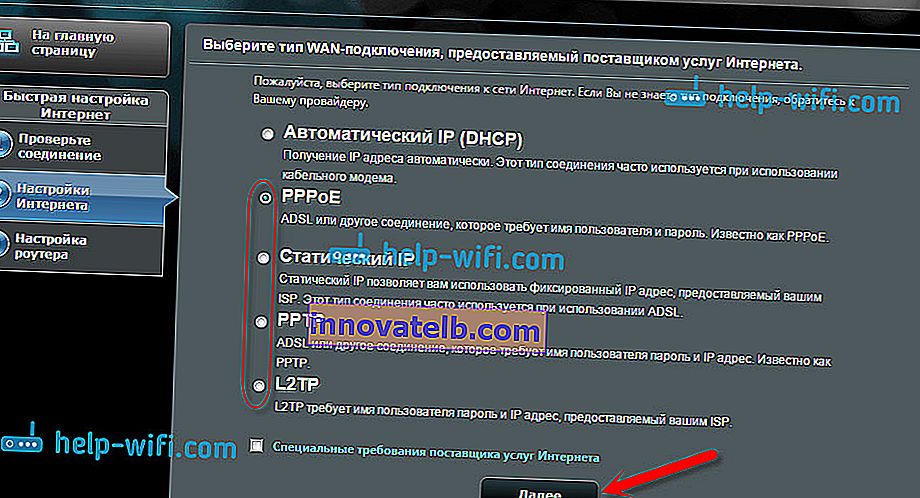
Dalje, morat ćete navesti korisničko ime i lozinku za povezivanje s davateljem usluga. Ove podatke pruža davatelj usluga. To također može biti navedeno u ugovoru o internetskoj vezi.
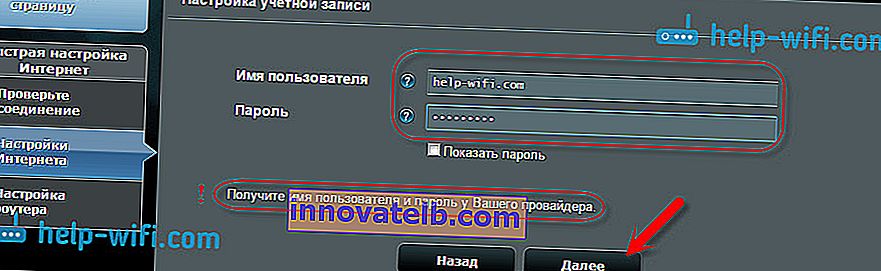
Možda ćete trebati navesti još neke parametre. IP adresa, naziv usluge itd. Sve ovisi o vrsti veze i vašem ISP-u.
Tijekom postupka postavljanja, čim usmjerivač uspostavi vezu s Internetom, zatražit će od vas da postavite Wi-Fi mrežu itd. Izvršite ove postavke kao što sam gore pokazao u ovom članku.
Postavke WAN-a (internetske veze) uvijek možete promijeniti sami . Samo idite na glavnu stranicu s postavkama (u čarobnjaku za brzo postavljanje nalazi se gumb) i otvorite karticu Internet - Veza .
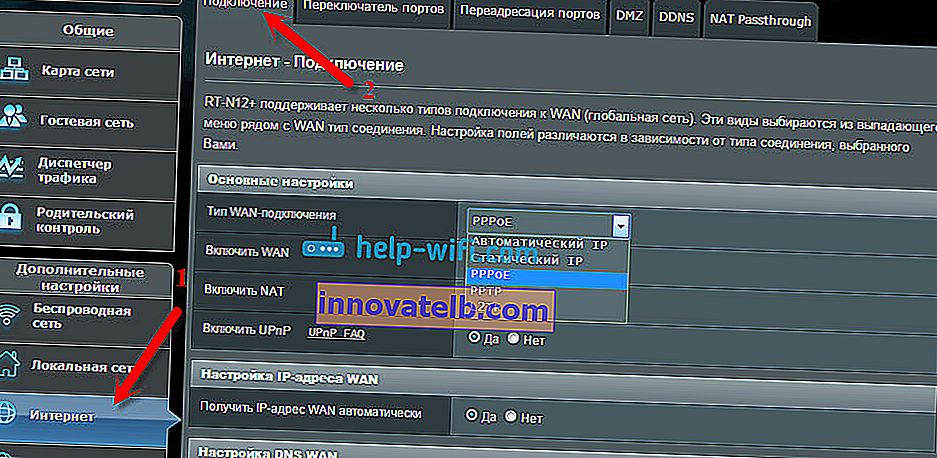
Na ovoj stranici uvijek možete konfigurirati najvažnije postavke internetske veze. Ako Internet već radi putem usmjerivača, promijenili ste naziv bežične mreže i lozinku, tada možete završiti s postavljanjem Asus usmjerivača. Također ću vam pokazati gdje i kako možete promijeniti najvažnije postavke.
Postavljanje Wi-Fi mreže i promjena lozinke
Ako želite promijeniti ime svoje Wi-Fi mreže ili ključ koji koristite za povezivanje s Wi-Fi mrežom, to možete učiniti u bilo kojem trenutku u postavkama usmjerivača točno na glavnoj stranici. Samo unesite novo ime i / ili lozinku i kliknite gumb Primijeni.
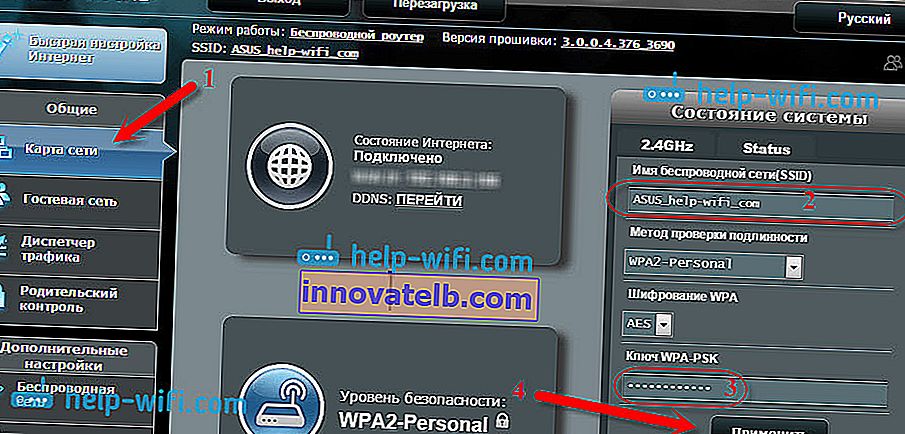
Više postavki bežične veze, uključujući postavke kanala, možete pronaći na kartici Wireless (lijevo).
Nakon promjene mrežnog imena ili lozinke, ne zaboravite ponovo povezati svoje uređaje s Wi-Fi mrežom. Ako imate problema s vezom (obično nakon promjene lozinke), izbrišite mrežu i ponovno se povežite s njom.
Zaštita postavki usmjerivača Asus RT-N12
Tijekom postupka postavljanja već smo postavili novu lozinku za pristup upravljačkoj ploči. Ako to niste učinili ili želite promijeniti lozinku, idite na karticu Administracija - Sustav . Dvaput unesite istu lozinku i kliknite gumb Primijeni .

Sada, za ulazak u administratorsku ploču, upotrijebit ćete ovu lozinku. Ne zaboravite :) Na ovoj stranici također možete promijeniti vremensku zonu, dodijeliti radnju gumbu WPS, omogućiti Telnet itd.
Ako ste ovaj članak pročitali do kraja i još uvijek želite nešto poduzeti, tada možete ažurirati firmware svog RT-N12. O ovoj temi postoji vrlo detaljna uputa.